Cómo crear una notificación de venta en vivo para WooCommerce
Publicado: 2021-12-23¿Quieres crear notificaciones de venta en vivo para WooCommerce?
Las notificaciones de ventas en vivo les permiten a sus visitantes conocer todas las ventas en tiempo real que ocurren en su tienda en línea. Es una forma poderosa de prueba social que puede aumentar sus ventas generales.
En este artículo, le mostraremos cómo crear una notificación de venta en vivo para WooCommerce.
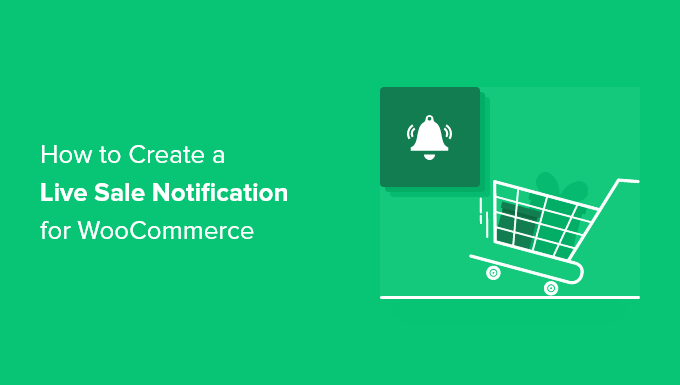
¿Por qué mostrar notificaciones de venta en vivo en WooCommerce?
Las personas se sienten más cómodas al hacer una compra cuando saben que otros también compraron el mismo producto o servicio y tuvieron una buena experiencia con él.
Esta es la razón por la cual los dueños de tiendas inteligentes de WooCommerce usan pruebas sociales en su mercadeo. Puede agregar reseñas y testimonios o mostrar la cantidad de seguidores de Facebook que tiene su tienda.
Otra buena estrategia es mostrar notificaciones de venta en vivo. Esto crea una sensación de FOMO, o miedo a perderse algo, entre los visitantes de su tienda en línea y hace que sea más probable que tomen medidas.
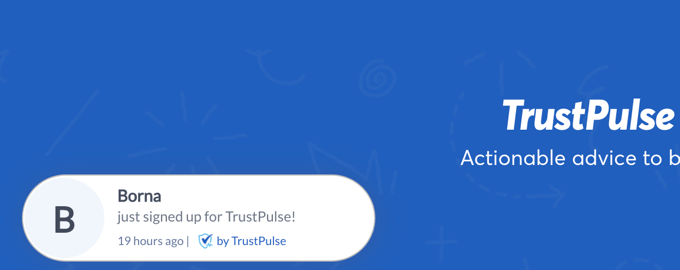
Al mostrar las interacciones recientes de los clientes en su tienda WooCommerce, puede usar la prueba social para aumentar las ventas hasta en un 15%. Puedes seguir nuestra guía para aprender a Realice un seguimiento de la participación de los usuarios en su tienda en línea para que pueda ver los efectos en su propio sitio.
Dicho esto, veamos cómo crear una notificación de venta en vivo en su tienda WooCommerce.
Cómo crear una notificación de venta en vivo para WooCommerce
Lo primero que debe hacer es instalar el complemento FOMO & Social Proof Notifications by TrustPulse. Para obtener más información, consulte nuestra guía paso a paso sobre cómo instalar un complemento de WordPress.
TrustPulse es un poderoso complemento de prueba social que muestra las interacciones recientes de los clientes en su sitio web para aumentar la confianza, impulsar las conversiones y aumentar las ventas.
Hay una versión premium con funciones más avanzadas como notificaciones de análisis, soporte prioritario y subcuentas, pero para este tutorial usaremos el complemento gratuito, ya que ofrece todo lo necesario para configurar notificaciones básicas de venta en vivo.
Tras la activación, accederá a la página TrustPulse de su área de administración de WordPress. Aquí puede hacer clic en un botón para crear una cuenta gratuita o conectar su cuenta TrustPulse existente si ya tiene una.
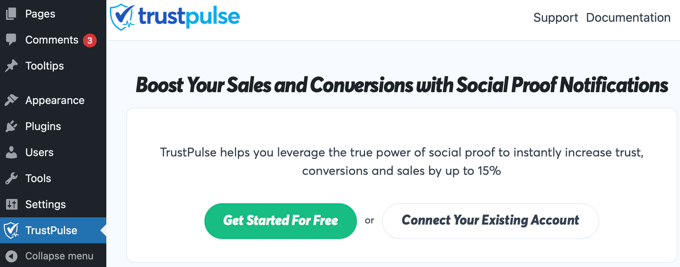
Deberá ingresar un número de tarjeta de crédito o débito incluso si elige una cuenta gratuita. Su cuenta no se cargará en este momento, pero los detalles se utilizarán si decide actualizar en el futuro.
Una vez que se haya registrado en TrustPulse, se le pedirá que agregue los detalles de su sitio web. Deberá ingresar el nombre de su sitio y también su URL. Cuando haya terminado, debe hacer clic en el botón verde 'Guardar sitio'.
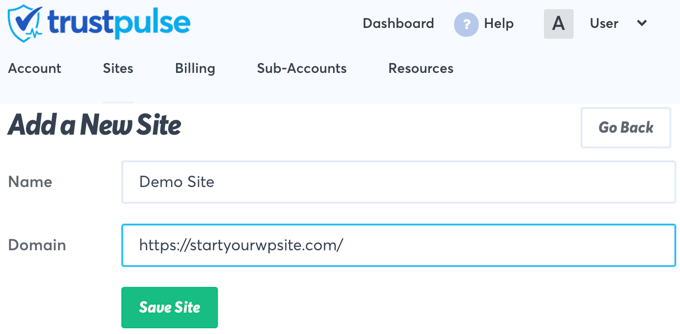
Creación de una campaña de notificación de venta en vivo
Ahora que ha agregado su sitio de WooCommerce a TrustPulse, el siguiente paso es crear una campaña. Simplemente haga clic en el botón 'Crear campaña' en la parte superior derecha de la pantalla.
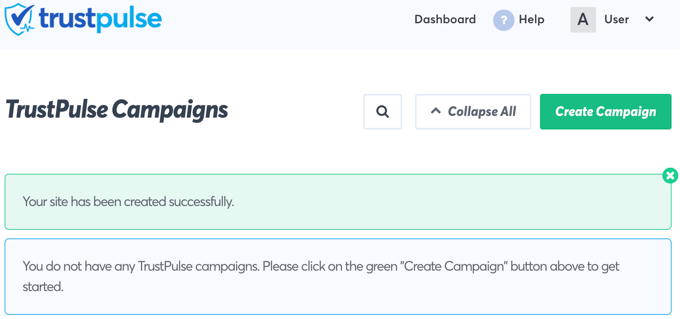
Lo primero que tienes que hacer es darle un nombre a la campaña. Lo llamaremos 'Notificación de venta en vivo'.
Después de eso, si tiene más de un sitio web conectado a TrustPulse, deberá seleccionar la tienda en línea correcta de la lista desplegable.
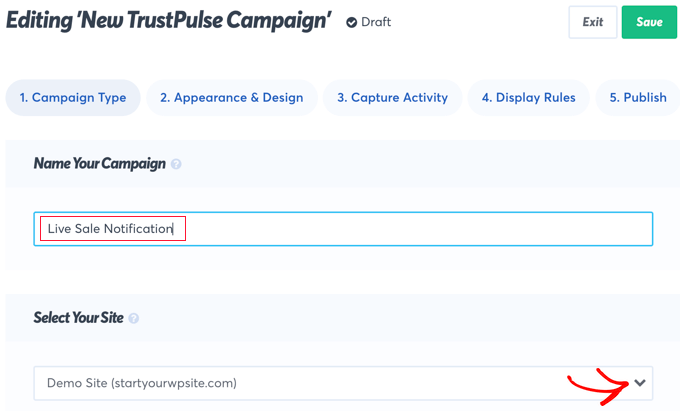
A continuación, debe desplazarse hacia abajo hasta la sección denominada 'Seleccione su tipo de campaña' y luego seleccione la opción 'Actividad reciente'.
Esto creará notificaciones de compras, registros y suscripciones en su tienda en línea.
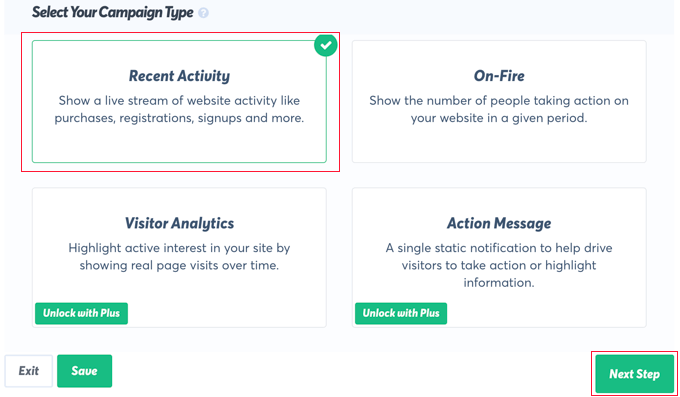
Después de eso, simplemente haga clic en el botón 'Siguiente paso' en la parte inferior derecha de la pantalla.
En la siguiente pantalla, puede personalizar el diseño y la apariencia de su notificación de venta en vivo. Para este tutorial, nos quedaremos con la configuración predeterminada, pero siéntase libre de hacer ajustes para adaptarse a su propia tienda en línea.

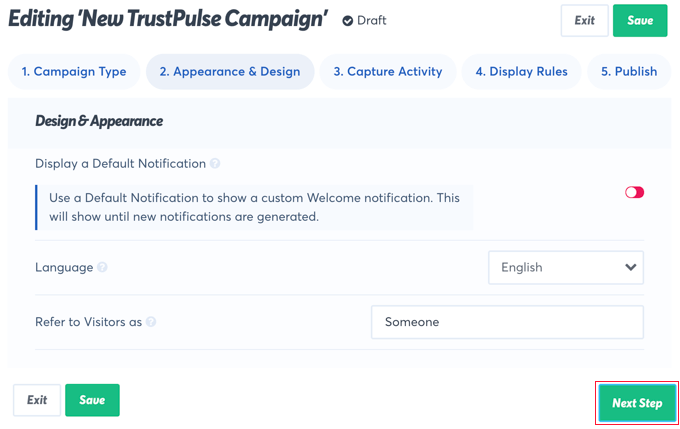
Estas configuraciones incluyen el idioma a usar, la forma en que se refiere a sus visitantes, el enlace que se usará cuando los visitantes hagan clic en la notificación, el tamaño y la posición de la notificación, y mucho más.
Cuando haya terminado de personalizar la notificación, debe hacer clic en el botón 'Siguiente paso'.
Ahora se le pedirá que decida dónde TrustPulse encontrará la información para incluir en las notificaciones de venta en vivo. Para este tutorial, seleccionaremos 'AutoMagic'. Esta opción es la más simple y funciona bien si eres principiante.
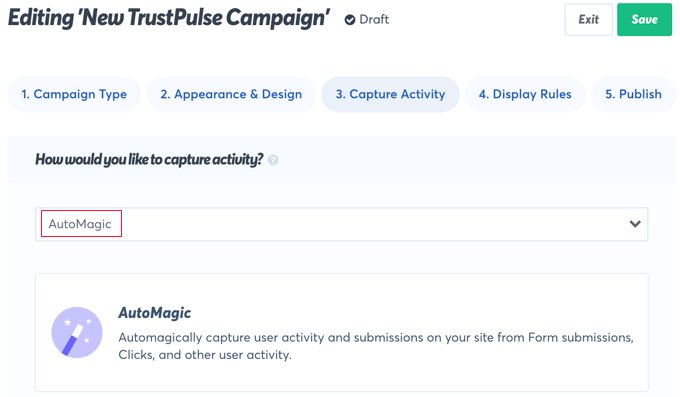
A continuación, debe desplazarse hacia abajo hasta la sección denominada "¿Dónde debemos observar la actividad en este sitio?" Para este tutorial, seleccionaremos la 'Actividad en cualquier página' predeterminada por simplicidad y para maximizar la cantidad de notificaciones que se muestran.
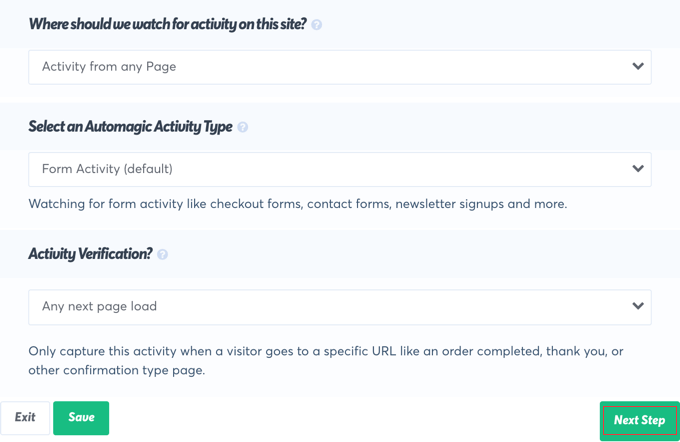
Sin embargo, si desea que sus notificaciones sean más específicas, puede seleccionar 'URL exactas' en su lugar. Luego, puede ingresar, por ejemplo, la URL de la página de pago de su tienda WooCommerce para que sus notificaciones muestren solo compras.
También utilizaremos las opciones predeterminadas para 'Seleccionar un tipo de actividad de Automagic' y 'Verificación de actividad' TrustPulse es muy flexible, por lo que puede configurarlo como desee y luego debe hacer clic en el botón 'Siguiente paso' en la parte inferior de la pantalla.
La página siguiente le permite decidir cómo se mostrarán las notificaciones. La primera pregunta es '¿Dónde deberíamos mostrar sus notificaciones?' Queremos que las notificaciones de venta en vivo se muestren en todas partes de nuestro sitio, por lo que usaremos la configuración predeterminada "Mostrar en cualquier página".
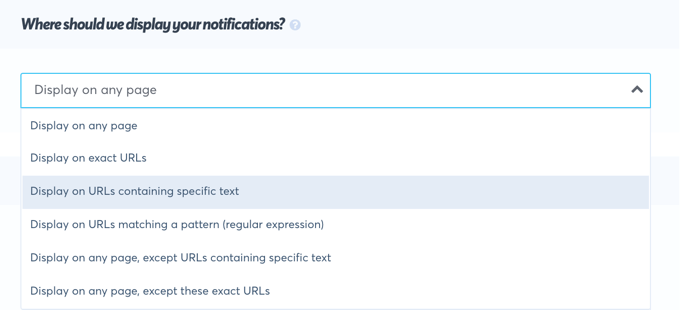
Si solo desea mostrar notificaciones de ventas en vivo en ciertas páginas, puede elegir mostrarlas en ciertas URL o URL que contengan cierto texto o coincidan con un patrón.
Después de eso, debe desplazarse hacia abajo hasta la sección 'Configuración de notificaciones'. Aquí puede decidir cuánto tiempo retrasar sus notificaciones y cuánto tiempo mostrarlas.
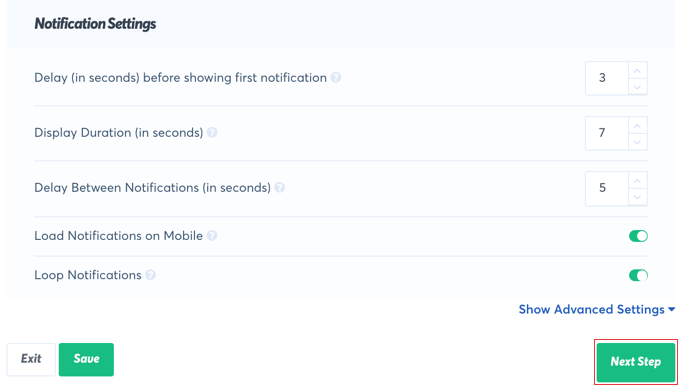
También puede decidir si mostrarlos en el móvil y si reproducirlos en bucle.
En este tutorial, nos quedaremos con la configuración predeterminada, pero puede realizar los cambios que desee. Después de eso, deberá hacer clic en el botón 'Siguiente paso' y casi hemos terminado.
Publicación de la campaña de notificación de venta en vivo
El último paso es publicar su notificación de venta en vivo en su tienda en línea. En esta página, verá una confirmación de que su sitio web está conectado y se mostrará una vista previa de su campaña.
Todo lo que necesita hacer es hacer clic en el botón 'Lanzar su campaña TrustPulse' para publicarla.
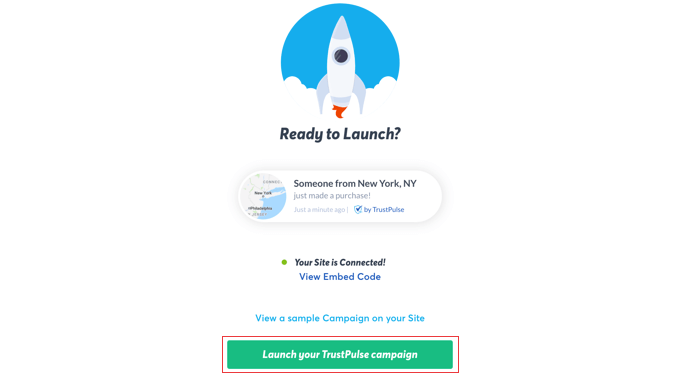
Nota: A veces se tarda unos minutos en completar la conexión a su sitio. Puede probar si su sitio está conectado haciendo clic en el botón verde 'Comprobar ahora'.
¡Felicidades! Sus clientes ahora pueden ver notificaciones en vivo cuando otros clientes compran artículos en su tienda. Si desea realizar algún cambio en la campaña, puede regresar y cambiar la configuración en cualquier momento.
Esperamos que este tutorial lo haya ayudado a aprender cómo crear una notificación de venta en vivo para WooCommerce. Es posible que también desee aprender cómo crear un boletín informativo por correo electrónico de la manera correcta, o consulte nuestra selección experta de los mejores complementos de WooCommerce para su tienda.
Si te gustó este artículo, suscríbete a nuestro canal de YouTube para videos tutoriales de WordPress. También puede encontrarnos en Twitter y Facebook.
